
- •Оглавление
- •Введение
- •Установка и удаление системы защиты
- •Подготовка компьютера к установке
- •Требования к аппаратному и программному обеспечению
- •Предварительная подготовка
- •Установка системы защиты
- •Переустановка системы защиты
- •Удаление системы защиты
- •Общие принципы настройки системы и управление объектами
- •Общие принципы
- •Архитектура системы и организация управления
- •Объекты управления
- •Особенности настройки
- •Средства управления
- •Элементы интерфейса, используемые для вызова средств управления
- •Консоль системы защиты
- •Средства управления параметрами работы компьютера
- •Средства управления свойствами пользователя
- •Средства управления свойствами группы пользователей
- •Средства управления свойствами ресурсов
- •Управление группами пользователей
- •Просмотр информации о группах пользователей
- •Добавление доменной группы пользователей
- •Создание локальной группы пользователей
- •Удаление группы пользователей
- •Управление составом локальной группы пользователей
- •Включение доменной группы в состав локальной группы
- •Исключение доменной группы из состава локальной группы
- •Включение пользователя в состав локальной группы
- •Исключение пользователя из состава локальной группы
- •Предоставление привилегий группе пользователей
- •Управление пользователями
- •Получение информации о пользователях компьютера
- •Просмотр сведений о составе пользователей компьютера
- •Просмотр перечня групп, в которые входит пользователь
- •Управление составом пользователей компьютера
- •Включение доменного пользователя в состав пользователей компьютера
- •Удаление пользователя из состава пользователей компьютера
- •Предоставление привилегий и управление другими свойствами
- •Предоставление привилегий путем включения пользователя в группу
- •Непосредственное предоставление привилегий
- •Управление другими свойствами пользователей
- •Настройка механизмов контроля входа
- •Пароль
- •Учетная запись
- •Аппаратные средства идентификации и аутентификации
- •Подключение устройства
- •Настройка устройства
- •Настройка порта ввода/вывода
- •Персональные идентификаторы
- •Контроль входа локальных пользователей
- •Изменение параметров пароля
- •Изменение пароля пользователя
- •Изменение состояния и параметров учетной записи
- •Персональные идентификаторы
- •Временная блокировка компьютера
- •Настройка параметров блокировки
- •Снятие блокировки
- •Настройка механизмов управления доступом и защиты ресурсов
- •Механизмы разграничения доступа
- •Полномочное управление доступом
- •Управление режимом работы
- •Просмотр уровня допуска пользователя
- •Указание категории конфиденциальности ресурса
- •Работа с конфиденциальными документами
- •Замкнутая программная среда
- •Порядок настройки
- •Включение механизма замкнутой программной среды на компьютере
- •Настройка регистрации событий
- •Настройка режима работы замкнутой среды для пользователей
- •Формирование UEL-списка пользователя
- •Корректировка параметров замкнутой среды
- •Доступ к дискам и портам
- •Включение и настройка механизма разграничения доступа к дискам и портам
- •Предоставление прав доступа
- •Управление режимами
- •Затирание данных
- •Настройка механизмов контроля и регистрации
- •Регистрация событий
- •Настройка параметров журнала безопасности
- •Настройка общего перечня регистрируемых событий
- •Дополнительный аудит
- •Настройка персонального перечня регистрируемых событий
- •Контроль целостности
- •Подготовка механизма контроля целостности к работе
- •Настройка заданий
- •Управление заданиями
- •Анализ нарушений и восстановление ресурсов
- •Удаленный контроль
- •Усиление защищенности
- •Запреты и ограничения
- •Общие запреты и ограничения
- •Персональные запреты и ограничения
- •Работа с журналом безопасности
- •Программа просмотра журнала безопасности
- •Интерфейс программы просмотра журнала
- •Управление положением и размером окон
- •Типовые операции при работе с журналом
- •Обновление записей в окне просмотра
- •Сортировка записей
- •Изменение состава и порядка отображения полей
- •Печать записей журнала
- •Очистка журнала
- •Сохранение записей журнала в файле
- •Поиск нужной записи
- •Приложение
- •Привилегии пользователя
- •Привилегии на работу в системе
- •Привилегии на администрирование системы
- •Запреты и ограничения
- •Формат UEL-файла для пользователя
- •Типы контролируемых ресурсов
- •Атрибуты доступа
- •Атрибуты доступа к дискам
- •Консоль системы защиты
- •Элементы интерфейса и приемы работы. Терминология
- •Термины, используемые для описания работы с мышью
- •Элементы интерфейса и типовые приемы работы
- •Специальные приемы работы
- •Терминологический справочник
- •Документация
- •Предметный указатель

Глава 5. Настройка механизмов контроля входа
3.Предъявите идентификатор.
Если предъявление идентификатора прервалось сообщением о неверном формате носителя, выполните процедуру инициализации (см. стр. 59).
Операция добавления идентификатора завершается появлением в списке соответствующей записи. При этом пароль пользователя в идентификатор не записывается.
Совет. Если требуется, чтобы пароль хранился в идентификаторе, выполните процедуру записи. Описаниепроцедурызаписипаролявидентификаторприведенониже.
4.Нажмите кнопку “OK” или "Применить" в окне настройки свойств пользователя.
 Для записи пароля в идентификатор:
Для записи пароля в идентификатор:
1. В диалоге "Электронные идентификаторы" (см. Рис. 22) найдите нужный идентификатор и установите отметку в поле “Пароль в идентификаторе”.
На экране появится диалог для ввода пароля.
2.Введите текущий пароль пользователя и нажмите кнопку “OK”. Появится приглашение предъявить идентификатор пользователя.
3.Предъявите идентификатор.
В результате пароль записывается в электронный идентификатор, а в поле “Пароль в идентификаторе” появится отметка.
 Для удаления пароля из идентификатора:
Для удаления пароля из идентификатора:
1. В диалоге "Электронные идентификаторы" (см. Рис. 22) найдите нужный идентификатор и удалите отметку из поля “Пароль в идентификаторе”.
Появится приглашение предъявить идентификатор.
2.Предъявите идентификатор.
В результате пароль будет удален из электронного идентификатора.
 Для удаления идентификатора:
Для удаления идентификатора:
1. В диалоге "Электронные идентификаторы" (см. Рис. 22) найдите нужный идентификатор в списке, вызовите контекстное меню и выберите команду “Удалить”.
Идентификатор будет удален из списка. 2. Нажмите кнопку “OK” или “Применить”.
Временная блокировка компьютера
В системе Secret Net 2000 предусмотрена временная блокировка клавиатуры и экрана монитора, обеспечивающая защиту от несанкционированного доступа к компьютеру в период временного отсутствия пользователя на рабочем месте. Предусмотрены автоматическая и принудительная блокировки.
Автоматическая блокировка включается по истечении заранее установленного интервала времени – интервала неактивности, в течение которого не использовались клавиатура или мышь.
Автоматическая блокировка выполняется только при условии, что для данного пользователя выбрана заставка экрана и установлено значение параметра "Интервал неактивности", отличное от 0.
63

Secret Net 2000. Руководство по администрированию
Принудительная блокировка включается пользователем в любой момент времени одним из следующих способов:
•нажатием соответствующей кнопки консоли;
•командой меню из панели задач;
•нажатием комбинации горячих клавиш.
Настройка параметров блокировки
Параметрами блокировки являются:
•комбинация клавиш для включения блокировки;
•интервал неактивности, по истечении которого автоматически включается блокировка.
Средствамицентрализованногоуправленияможетбытьустановленомаксимальновозможное значение этого параметра для всех пользователей компьютера, которое доступно для просмотравдиалоге"Общие" окнауправленияобщимипараметрами(см. Рис. 10 настр. 32).
Параметры блокировки устанавливаются индивидуально для каждого пользователя. Если пользователю предоставить привилегию на управление своей работой "Просмотр и изменение (уровень 1)", он сможет самостоятельно устанавливать и изменять параметры блокировки компьютера.
 Для настройки параметров блокировки:
Для настройки параметров блокировки:
1. В программе "Проводник" выберите интересующего вас пользователя, вызовите на экран окно настройки свойств и перейдите к диалогу "Режимы":
Выберите комбинацию клавиш для включения блокировки
 Установите значение интервала неактивности, по истечении которого происходит автоматическая блокировка компьютера
Установите значение интервала неактивности, по истечении которого происходит автоматическая блокировка компьютера
Рис. 24. Настройка параметров блокировки
2.Установите необходимые значения параметров:
•В поле "Комбинация клавиш для вызова" выберите комбинацию "горячих" клавиш, с помощью которых пользователь сможет принудительно блокиро-
64
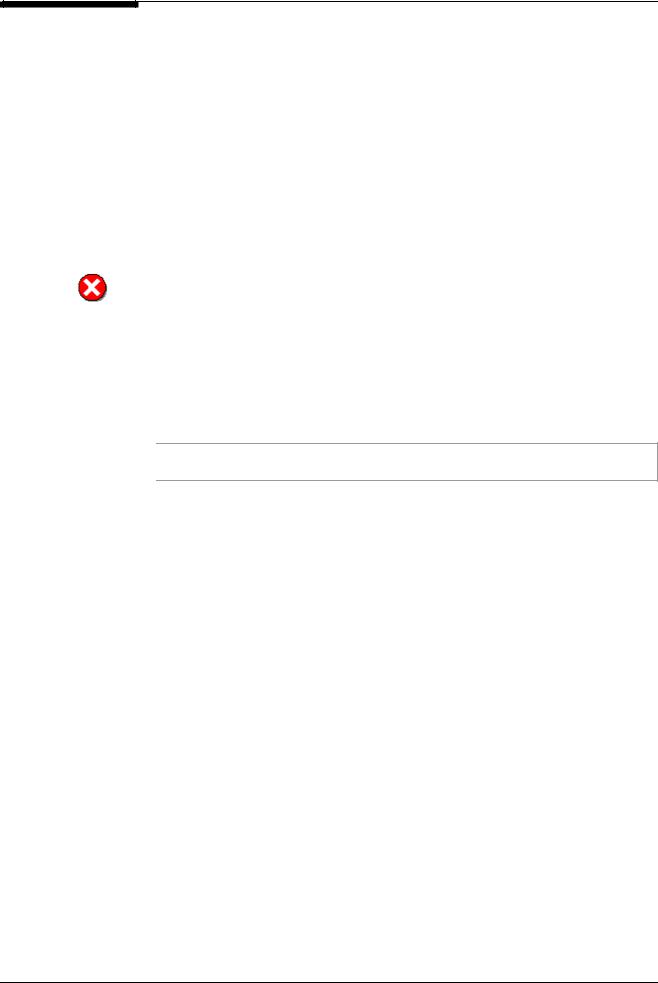
Глава 5. Настройка механизмов контроля входа
вать компьютер. Если выбрать значение "нет" – блокировка компьютера с помощью "горячих" клавиш пользователю будет недоступна.
•В поле "Интервал неактивности (мин.)" укажите интервал времени в минутах, по истечении которого клавиатура и экран компьютера автоматически блокируются, если в течение этого времени пользователь не работал. При значении "0" режим автоматической блокировки у пользователя отключен. Интервал не может быть больше максимального значения, установленного средствами централизованного управления.
3.Нажмите кнопку "OK" или "Применить".
Снятие блокировки
Независимо от того, каким способом был заблокирован компьютер (автоматически или принудительно), для снятия блокировки необходимо указать пароль пользователя (или предъявить его персональный идентификатор).
Необходимо иметь в виду, что в экстренных случаях, когда компьютер по какимлибо причинам не может быть разблокирован пользователем, снять блокировку может администратор. При этом сеанс работы текущего пользователя будет завершен, а все несохраненные данные будут утеряны.
 Для снятия блокировки:
Для снятия блокировки:
1. Предъявите персональный идентификатор или нажмите комбинацию клавиш <Ctrl>+<Alt>+<Del> в зависимости от установленного на компьютере режима входа.
2.Введите имя и пароль.
Если вход осуществляется по идентификатору с хранящимся в нем паролем, ввода имени и паролянепотребуется.
3.В предупреждающем окне подтвердите завершение текущей сессии.
4.Для входа в систему предъявите персональный идентификатор или нажмите комбинацию клавиш <Ctrl>+<Alt>+<Del>.
65

Secret Net 2000. Руководство по администрированию
66
